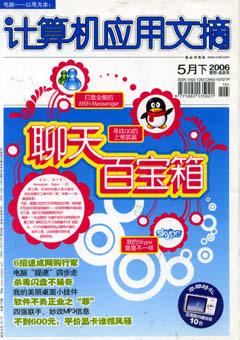快速优化电脑“提速”四步走
电脑是作为“新生代”的我们不可或缺的伙伴,可从按下Power键开始到进入Windows桌面所经历的“漫长”等待却让人心烦。那么有没有什么办法可以让启动过程变得更“迅捷”呢?在这里笔者教你四招,让你的电脑“飞速”启动。
提示
由于各个品牌主板设置选项的名称都不尽相同,因此在进行实际操作的时候请注意文中所提示的关键词。
提速第一步,内存检测“快快快”
现在内存的价格是越来越便宜了,拥有大内存的你在面对开机时“漫长”的内存自检的时间,有没有不耐烦的感觉?因此要想提升电脑启动速度,加速内存自检速度是第一步。如果你不想把宝贵的时间浪费在漫长的自检上,笔者教你两种方法解决这一问题。
第一种方法是在内存自检的时候,按“ESC”键直接跳过检测。不过这种方法快则快矣,但却不够“自动化”,每次都需要手动操作。如果你喜欢一劳永逸地解决问题,那么可以采用另一个方法——在BIOS中进行设置。
首先在开机时按“Del”键进入BIOS设置界面,然后选择“BIOSFeatures Setup”→“Quick Power On Self Test”,将其设置为“Enabled”并保存退出BIOS即可。
提示
在某些主板上(比如Intel的原厂主板),需要进入“Boot”→“Intel(R) RapidBIOS Boot”(图1),将其设置为“Enabled”打开快速自检功能(如图2所示,ASUS主板的选项为“Quick Boot”)。
提速第二步,开机Logo要“抛弃”
大家都知道,很多主板在开机后的第一屏总会出现该厂商的Logo。这些Logo不仅会阻碍我们观察系统信息,还让人有一种觉得自检缓慢的错觉。因此本次提速的第二步,就是要“赶走”这个讨厌的家伙。
一般情况下,进入“BIOS”→“Advanced Bios Features”→“FullScreen Logo Display”,然后选择“Disabled”即可(在有的主板上可能会要求将“Small Logo Display”设为“Enabled”,如图3)。
提示
在Intel原厂主板中,关闭开机Logo则需要进入“Boot”→“Silent Boot”,将其改为“Disabled”。
提速第三步,电脑启动硬盘优先
提到快速启动电脑,有一个东西你可别忘了——这就是将第一启动设备设置为硬盘。在很多朋友家里,笔者发现他们的第一启动设备都是光驱(有少部分还是软驱)。为了加快电脑的启动速度,提速计划的第三步当然是调整一下启动设备的顺序啦。
老办法,还是先按“Del”进入BIOS。然后在“Advanced BIOS Features”下的“First bootdevice”选项里,选择“HDD-0”。在部分主板中该选项的位置也许在“Boot”→“Boot Device Priority”→“1st BootDevice”下(图4)。
提示
在需要使用光驱引导系统的时候,请参照上述步骤将启动盘选为“CD-ROM”。
提速第四步,“抛弃”无用的接口
在做完以上几步之后,就进入本次提速的最后一个环节——关闭无用的设备接口了。众所周知,现在的主板都提供了很多SATA/IDE接口。当电脑启动时,系统会确认每一个接口是否连有驱动器,从而浪费了“宝贵的”启动时间。因此,我们可以屏蔽无用的接口,从而达到加速启动的目的。
1.BIOS中的设置
若想屏蔽多余的主板接口,我们需要分两步进行操作。首先,是在BIOS中设置。进入“Integrated?Peripherals”项,在这里可以看到与主板接口相关的设置选项,包括SATAMode、Secondary Master UDMA、Secondary Slave UDMA、SATA1/2、SATA3/4、RAID Enable等。在每个选项中,均有Enabled和Disabled两个选项可供选择。这里我们需要将不用的接口,比如“SATA3/4”或“Fourth IDE”设置为“Disabled”(图5)。
2.不可忽略的Windows设置
由于Windows在启动时会自动检测所有IDE通道上的设备,将不用的IDE通道设为“无”,可缩短检测时间(图6)。因此在保存并退出BIOS后,我们还需要在Windows中继续优化。请按照“设备管理器”→“IDE ATA/ATAPI控制器”→“主要IDE通道(次要IDE通道)”→“高级设置”的顺序找到“设备1”,然后将设备类型由原来的“自动检测”改为“无”即可。
提示
这一措施只适合只有一个硬盘和一个光驱且分别接在两个IDE接口主盘位置的用户。如果你接有两个以上的硬盘(或其他设备),则要根据相应Primary、Secondary的接法进行不同的设置。
在关闭无用的接口之后,本次电脑提速大优化就告一段落了。亲爱的读者,在进行了以上四步设置之后,你有没有觉得电脑启动的速度又快上了几分呢?希望本文所介绍的小技巧,能够让你的电脑在启动时“健步如飞”。
本文中所涉及到的图表、注解、公式等内容请以PDF格式阅读原文。